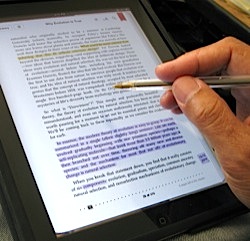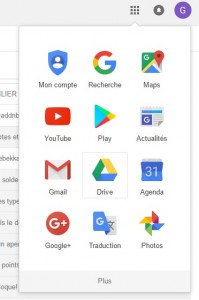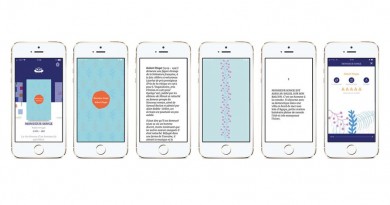Comment sauvegarder mes annotations de lecture ebook ?
Annoter des livres numériques ? C’est possible et assez simple. Sans doute avez-vous déjà expérimenté cette fonctionnalité, chérie par les grands lecteurs. Mais savez-vous comment sauvegarder vos précieuses notes de lecture pour éviter qu’elles ne passent à la trappe en changeant de support ? Retrouvez dans cet article les astuces qui vous permettront de conserver annotations et passages surlignés, en fonction de l’appareil de lecture que vous utilisez.
 Pour surligner un passage sur liseuse, tablette ou smartphone, rien de bien compliqué. Il suffit dans tous les cas de maintenir le doigt sur la partie de texte que vous souhaitez mettre en évidence et d’ajuster la sélection au passage en question. Il est alors possible d’ajouter une note voire même un code couleur, selon des modes qui diffèrent peu d’un appareil à l’autre. Une précision : le PDF, format figé, ne permet pas l’insertion de notes au sein du fichier. Le lecteur doit alors faire un copier-coller s’il souhaite garder en mémoire certains passages. Le présent billet vous donne des astuces pour la sauvegarde des annotations insérées dans des fichiers ePub et mobi (format propriétaire d’Amazon), conçus pour la lecture en numérique.
Pour surligner un passage sur liseuse, tablette ou smartphone, rien de bien compliqué. Il suffit dans tous les cas de maintenir le doigt sur la partie de texte que vous souhaitez mettre en évidence et d’ajuster la sélection au passage en question. Il est alors possible d’ajouter une note voire même un code couleur, selon des modes qui diffèrent peu d’un appareil à l’autre. Une précision : le PDF, format figé, ne permet pas l’insertion de notes au sein du fichier. Le lecteur doit alors faire un copier-coller s’il souhaite garder en mémoire certains passages. Le présent billet vous donne des astuces pour la sauvegarde des annotations insérées dans des fichiers ePub et mobi (format propriétaire d’Amazon), conçus pour la lecture en numérique.
Si vous possédez une liseuse
1. En recherchant le dossier « Notes » de votre liseuse sur votre ordinateur
Pour pouvoir récupérer facilement toutes vos annotations de lecture, le moyen le plus simple est de connecter votre liseuse sur votre ordinateur grâce à un câble USB, souvent fourni à l’achat de l’appareil. Voici la marche à suivre.
- Connectez votre liseuse sur votre ordinateur et attendez que l’appareil apparaisse dans vos périphériques de stockage.
- Ouvrez le périphérique de votre liseuse puis recherchez le fichier où sont sauvegardées toutes vos notes de lecture. Celui-ci peut être appelé de différentes manières : « Mes extraits », « My Clippings » ou encore « Notes ». Sur Kindle, vous le trouverez dans le dossier « Documents » mais il peut apparaître à des endroits différents en fonction de la marque de votre liseuse.
- Une fois que vous avez trouvé le fichier en question, transférez-le de votre liseuse vers votre ordinateur, sur le bureau par exemple.
- Ouvrez le fichier à partir de votre ordinateur en utilisant un programme permettant de lire les fichiers .TXT. comme le Bloc Notes, Text Edit ou tout autre éditeur de texte.
- Vous pouvez dès lors effectuer des modifications dans le fichier, le remettre en forme en copiant-collant le contenu dans Word ou encore l’imprimer si vous le souhaitez.
2. En passant par Calibre
Nous vous en parlions dans ce billet : Calibre reste un formidable outil pour la gestion de vos ebooks. Grâce à ce logiciel, vous pouvez également récupérer vos annotations.
- Installez Calibre sur votre ordinateur si ce n’est déjà fait.
- Ouvrez le logiciel puis branchez votre liseuse sur votre ordinateur. Calibre devrait rapidement reconnaître votre appareil et les ebooks qui s’y trouvent.
- Cliquez sur l’icône relative à votre appareil portant la mention « Envoyer vers le dispositif » puis sélectionnez la rubrique « Récupérer les annotations ».
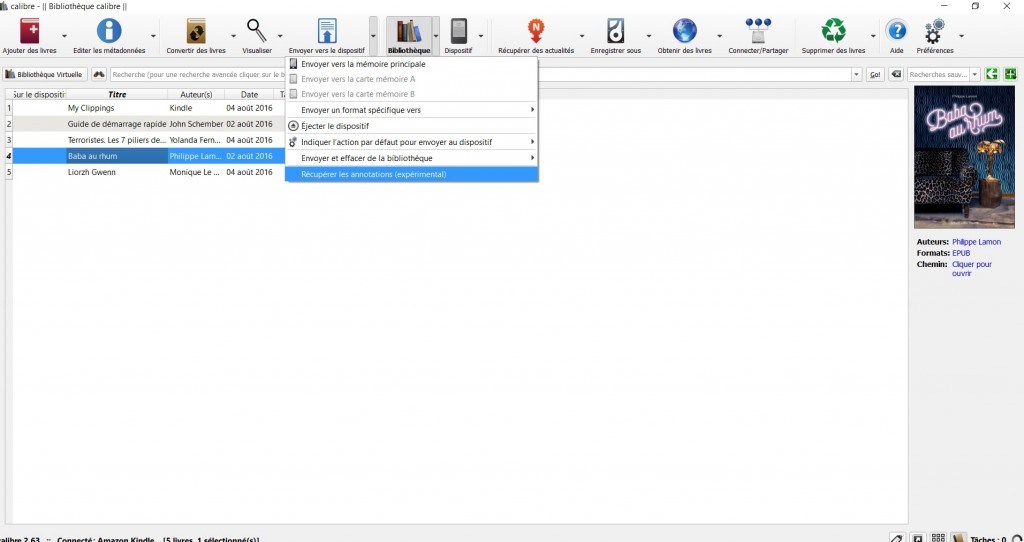 4. Une fois l’importation terminée, vous pouvez retrouver vos notes en sélectionnant le livre de votre choix et en effectuant un clic droit pour « Afficher les détails du livre ». Assurez-vous au préalable que le livre choisi est bien présent et sur la liseuse et dans votre bibliothèque Calibre.
4. Une fois l’importation terminée, vous pouvez retrouver vos notes en sélectionnant le livre de votre choix et en effectuant un clic droit pour « Afficher les détails du livre ». Assurez-vous au préalable que le livre choisi est bien présent et sur la liseuse et dans votre bibliothèque Calibre.
5. Vous pouvez ensuite copier-coller les notes qui apparaissent pour les transférer dans un document Word ou un mail par exemple.
Si vous lisez sur smartphones et/ou tablettes
1. Pour les appareils iOS d’Apple
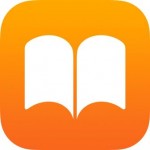 Si vous lisez des ebooks sur iPad ou iPhone, il vous suffit d’aller dans l’application iBooks (appli de lecture ebook) pour ensuite récupérer les notes de vos livres. Les étapes sont les suivantes.
Si vous lisez des ebooks sur iPad ou iPhone, il vous suffit d’aller dans l’application iBooks (appli de lecture ebook) pour ensuite récupérer les notes de vos livres. Les étapes sont les suivantes.
- Ouvrez le livre de votre choix dans l’application et appuyez sur l’icône « Liste » qui vous permet d’accéder à la table des matières de l’ebook.
- Choisissez ensuite l’onglet « Notes ». Apparaissent alors tous les extraits et notes du livre.
- Appuyez sur l’icône « Partage » et choisissez l’option « Modifier les notes ».
- Sélectionnez ensuite les notes que vous souhaitez sauvegarder en cochant les cercles qui se situent à gauche de l’écran (ou en cliquant sur « Tout sélec. ») puis appuyez sur « Partager ».
- Vous pouvez alors choisir le mode de partage des notes : mail, Notes, Evernote, etc.
2. Pour les appareils Android
 Il vous faut partir du Google Play Store Livres dans lequel vous retrouvez votre bibliothèque de livres. La marche à suivre est assez simple.
Il vous faut partir du Google Play Store Livres dans lequel vous retrouvez votre bibliothèque de livres. La marche à suivre est assez simple.
- Dans les paramètres de l’application de lecture, il vous faut activer « L’enregistrement des notes, le texte en surbrillance et les favoris dans Google Drive ». Choisissez le nom du dossier dans lequel les notes seront enregistrées dans Google Drive.
- Pour accéder aux notes sauvegardées automatiquement, connectez-vous à votre compte Gmail (ou Google). Cliquez sur le lanceur d’applications Google et sélectionnez « Drive ».
3. Tous vos extraits et notes seront ajoutés au dossier que vous aurez renommé au moment de l’activation de la fonctionnalité dans les paramètres (par défaut : « Notes Play Livres »).
4. Les notes de chacun des livres apparaîtront dans des fichiers texte différents que vous pourrez ensuite modifier et imprimer facilement.
Les possibilités sont nombreuses pour sauvegarder, partager ou encore imprimer vos notes de lecture. Nous vous avons proposé ici les solutions les plus rapides et faciles pour y parvenir mais il en existe bien d’autres. Plusieurs applications de lecture ont également été développées pour optimiser la prise de notes, la sauvegarde mais surtout le partage des contenus sélectionnés, comme Addr ou encore Read.
Une lecture active est donc bel et bien possible en numérique. Les extraits et notes ne sont pas voués à disparaître dans les méandres de la mémoire de votre appareil de lecture préféré, à condition de prendre le temps d’effectuer les quelques clics qui vous permettent de les conserver précieusement à l’endroit de votre choix.
À relire dans Lettres Numériques :
- Comment gérer et convertir vos ebooks ? Calibre et 2 autres alternatives
- Liseuse ou tablette ? 4 questions pour savoir quoi choisir.
- Read : après Addr et Libr, un nouvel outil de partage des frères Guigue
- Addr, l’application de lecture qui fait parler d’elle
Retrouvez Lettres Numériques sur Twitter et Facebook.
— Gaëlle Noëson